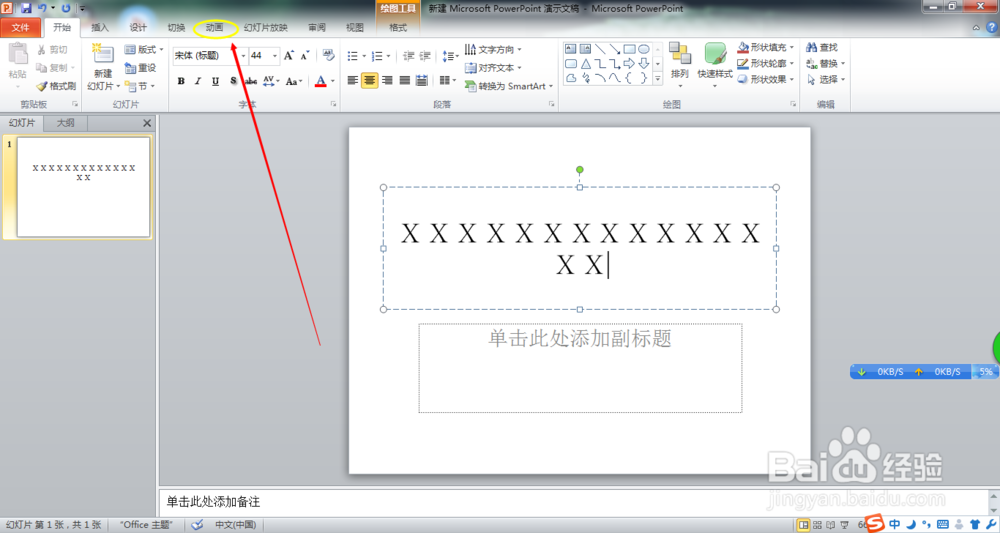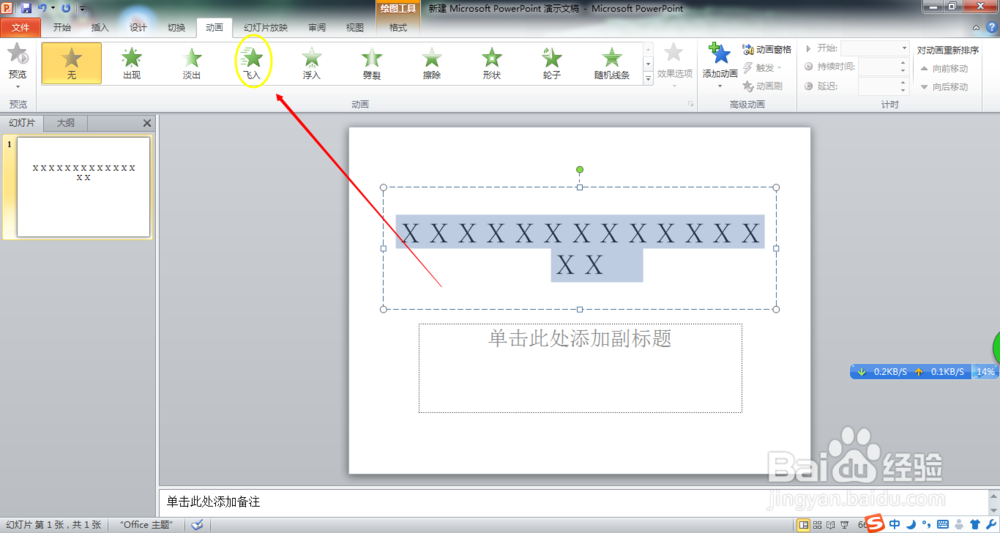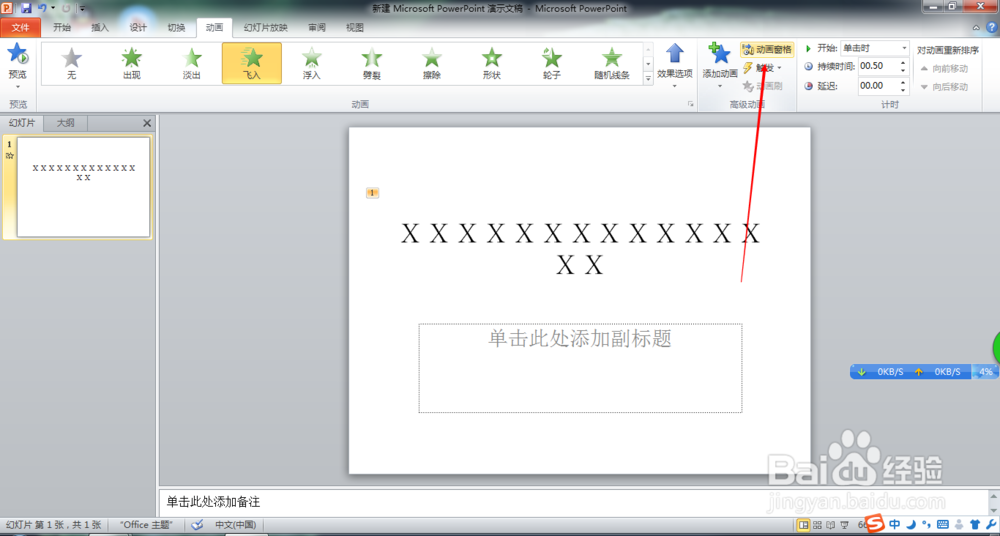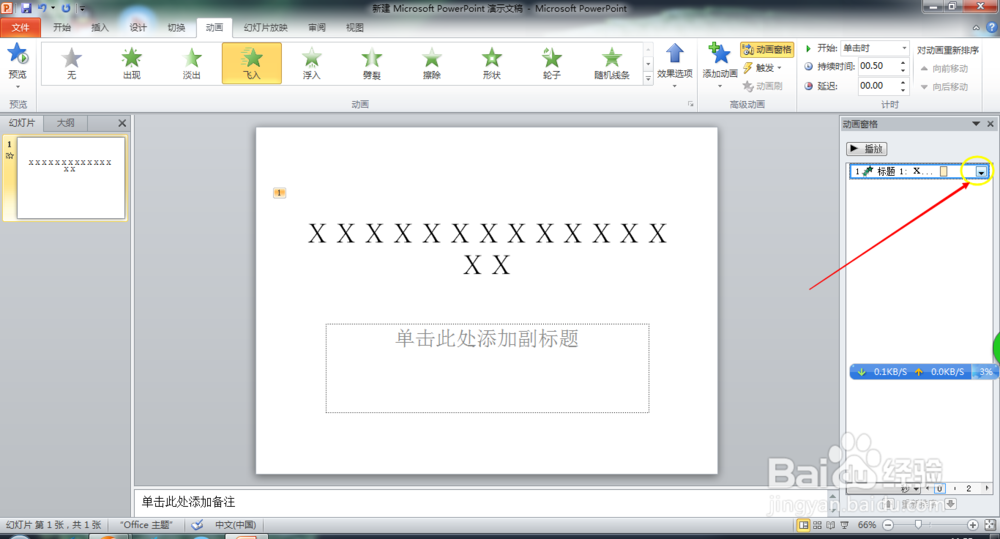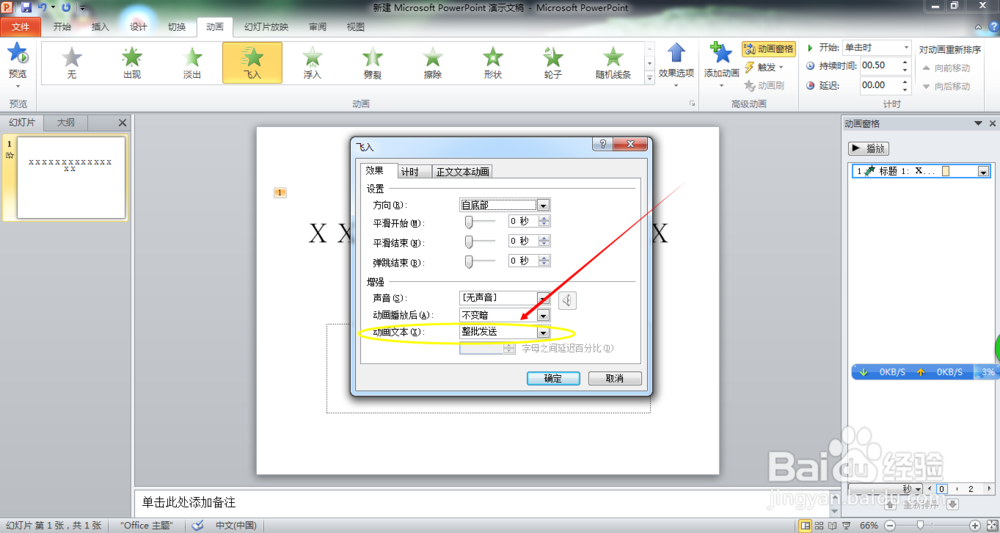1、首先打开PowerPoint2010文档,在菜单栏中找到“动画”选项卡,单击进入
2、接下来是最重要也是容易做错的,首先明确是对文字设置动画飞入效果,鼠标就要选择文字,不需要把整个都选中
3、这时在动画选项卡下选择飞入效果,单击一下即可
4、添加好飞入动画效果后,在页面右上方高级动画中找到动画窗格,单击进入
5、此时页面右侧弹出动画窗格,点击一下如图所示的下拉倒三角形,弹出选项,单击选择效果选项
6、此时弹出飞入设置的对话框,在动画文本中点击下拉,点击选择“按字/词”,然后点击确定保存设置就完成了